Revisión de Samsung Smart Switch: Funciones, Problemas y Alternativas
¿Buscas una alternativa a Samsung Smart Switch? Aquí hay una - Wondershare MobileTrans. Te ayuda a transferir archivos fácilmente a/desde dispositivos Samsung.
Aug 01, 2025 • Categoría: Soluciones de Transferencia de Datos • Soluciones Probadas
Hoy en día, la transferencia fluida de datos entre dispositivos, se ha convertido en una necesidad fundamental. Samsung Smart Switch, surgió como una solución diseñada para simplificar el proceso de migración. Esta herramienta ofrece a los usuarios una manera práctica para transferir sus datos de un dispositivo Samsung a otro. A primera vista, este programa parece presumir de varias funciones elogiables. Sin embargo, tampoco está exento de restricciones y problemas.
Por ende, esta revisión exhaustiva quiere examinar a fondo al Samsung Smart Switch. Comprobaremos lo que puede hacer bien, dónde podría no ser tan bueno, y otras opciones que podrían funcionar de forma similar. Además, hablaremos de sus principales funciones, veremos los problemas que suelen tener los usuarios y sugeriremos diferentes soluciones.
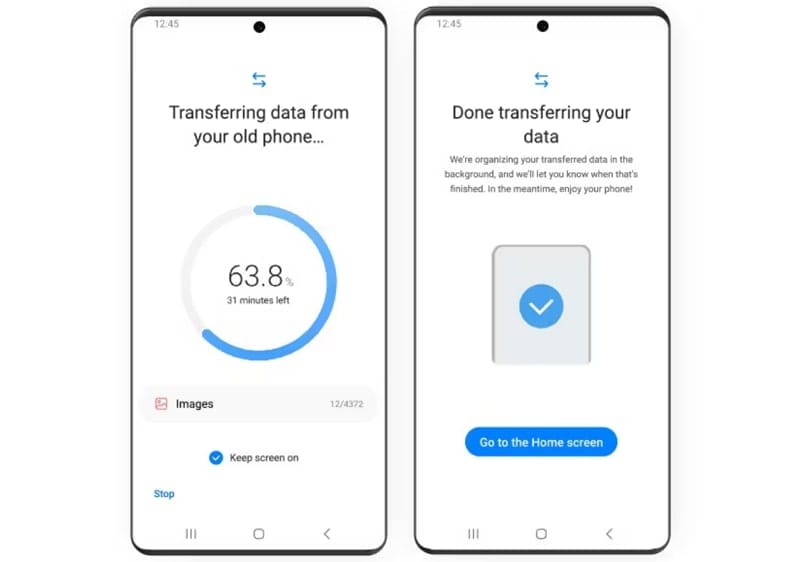
- Parte 1. Descripción General Completa de Samsung Smart Switch
- Parte 2. Cómo Transferir los Datos de Otros Dispositivos a Samsung Utilizando Samsung Smart Switch
- Parte 3. ¿Cuáles Son los Problemas Relacionados con Samsung Smart Switch?
- Parte 4. Las 5 Mejores Alternativas a Samsung Smart Switch

- Parte 5. La Alternativa a Samsung Smart Switch Más Recomendada para una Transferencia de Datos Ultrarrápida
Parte1: Descripción General Completa de Samsung Smart Switch
Samsung Smart Switch, es la solución emblemática del ecosistema Samsung. Está diseñado para simplificar el proceso de migración entre los dispositivos Samsung. Además, es una herramienta versátil, que satisface diversas necesidades de transferencia de datos. La aplicación Samsung Smart Switch, permite a los usuarios transferir sin problemas los datos de su dispositivo Samsung anterior a uno nuevo, garantizando una transición sin problemas y un acceso conveniente a la información vital.
Ya sean contactos, mensajes, fotos, videos o aplicaciones, hace el proceso de migración más ágil. Su amplia gama de funciones y su compatibilidad con todos los dispositivos, la convierten en una herramienta imprescindible. Esta herramienta resulta muy beneficiosa para numerosos usuarios, que desean cambiar de un antiguo dispositivo a un nuevo modelo de Samsung. A continuación, se enumeran algunas de las características fundamentales de Samsung Smart Switch:
1. Transferencia de Contenido
El software facilita la transferencia de diversos tipos de datos. Entre ellos, contactos, mensajes, registros de llamadas, fotos, videos, música, notas, eventos del calendario, etc.
2. Opciones de Transferencia por Cable e Inalámbrica
Smart Switch, ofrece flexibilidad al permitir la transferencia de datos a través de conexiones de cable USB. Además, también admite la transferencia inalámbrica de datos a través de la misma.
3. Capabildad Multiplataforma
Además de transferir los datos entre dispositivos Samsung, Smart Switch también amplía su capacidad. Ya que permite importar el contenido desde dispositivos Android e iPhones, es decir, que no son de Samsung.
4. Copia de seguridad y Restauración
Las personas tienen la posibilidad de generar copias de seguridad de los datos de sus dispositivos. Asimismo, pueden recuperarlos cuando sea necesario, lo que añade un nivel extra tanto de seguridad como de conveniencia.
5. Interfaz Fácil de Utilizar
El software cuenta con una interfaz intuitiva y fácil de usar. Esto garantiza un proceso de transferencia sencillo, para usuarios con distintos conocimientos técnicos.
Parte 2: Cómo Transferir los Datos de Otros Dispositivos a Samsung Utilizando Samsung Smart Switch
Samsung Smart Switch ofrece muchos métodos para ayudar a la transferencia de datos desde varios dispositivos. Esto garantiza una transición sin problemas a un nuevo dispositivo de Samsung. Por otra parte, esta herramienta permite a los usuarios optar por conexiones inalámbricas o métodos de transferencia por cable. Así, los usuarios pueden elegir el método más conveniente para migrar sus datos de forma eficaz con la descarga de la aplicación Smart Switch.
Método 1: Conéctalos de forma Inalámbrica
Una de las maneras más convenientes de transferir datos utilizando el Samsung Smart Switch es a través de la conectividad inalámbrica. Este método permite a los usuarios transferir sus datos sin la molestia de los cables. Como resultado, proporciona flexibilidad y conveniencia. Puedes realizar los siguientes pasos para transferir tus datos a través de Smart Switch de forma inalámbrica:
- Paso 1. En primer lugar, debes instalar Samsung Smart Switch en ambos dispositivos. En el nuevo dispositivo Samsung, abre Smart Switch y pulsa "Receive Data/Recibir Datos." A continuación, selecciona "iPhone/iPad", "Galaxy/Android" o "Windows Phone", según el antiguo dispositivo.
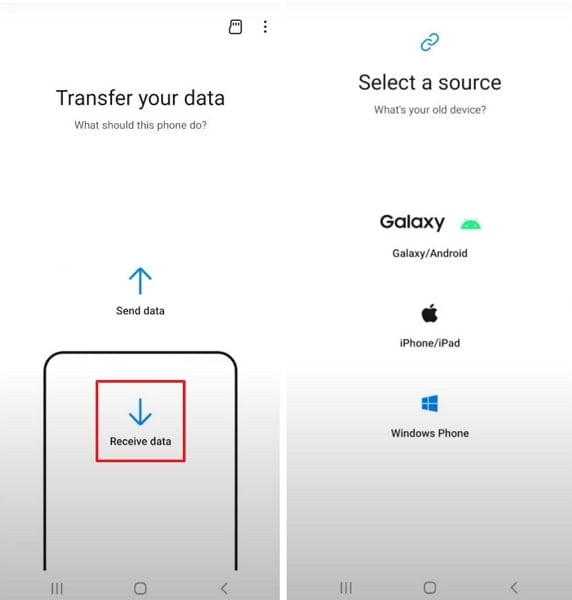
- Paso 2. En tu antiguo dispositivo, toca "Send Data/Enviar Datos" y pulsa "Wireless/Inalámbrico." Ahora, vuelve al dispositivo nuevo y pulsa "Inalámbrico" para conectar ambos dispositivos. Pulsa "Allow/Permitir" en el dispositivo antiguo para establecer la conexión.
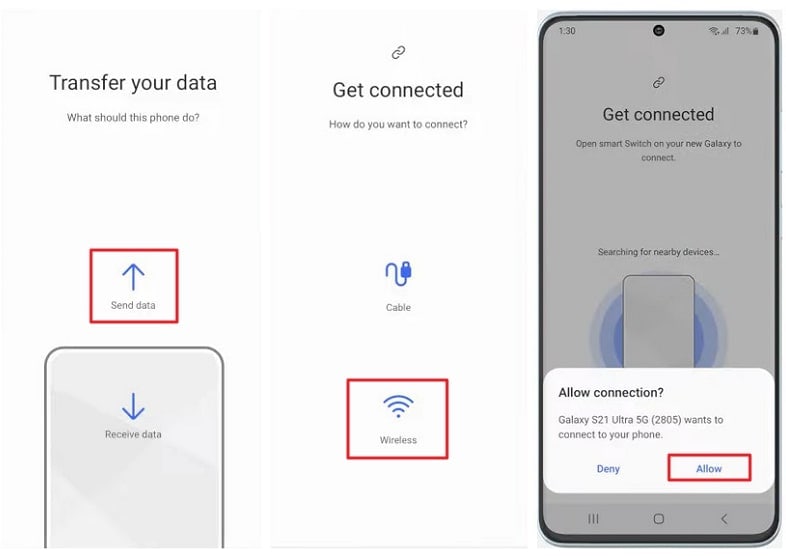
- Paso 3. Selecciona los datos que deseas transferir en tu nuevo teléfono y toca la opción "Transfer/Transferir". Una vez finalizada la transferencia, toca "Go to the Home Screen/Ir a la Pantalla de Inicio" en el nuevo teléfono, y ya estarás listo para empezar a utilizarlo.
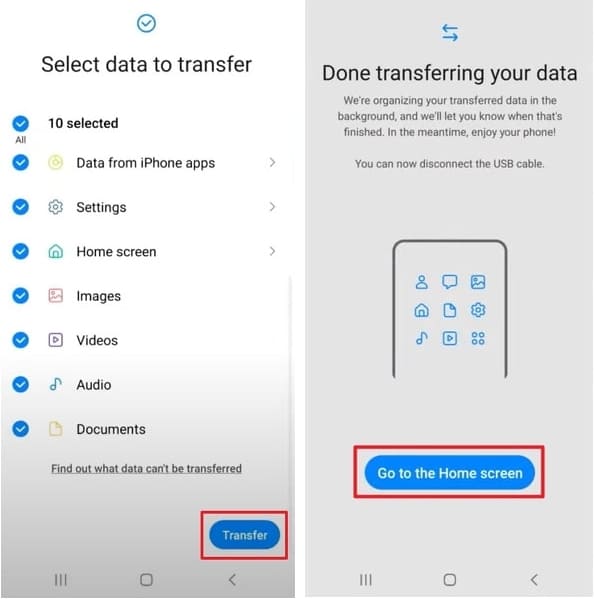
Método 2: Utiliza un Cable USB para Transferir los Datos
¿Prefieres un método de transferencia directo y más rápido para enviar los datos? Si es así, entonces el uso de una conexión por cable con el Samsung Smart Switch demuestra ser una opción eficiente. A continuación, te detallamos los pasos para transferir los datos de Smart Switch Samsung al Samsung:
- Paso 1. Para empezar, debes conectar ambos dispositivos utilizando un cable USB compatible y un conector, si es necesario. Además, asegúrate de que Samsung Smart Switch está instalado y funcionando en ambos dispositivos. En el teléfono antiguo, toca "Send Data/Enviar Datos" y elige "Cable" para proceder.
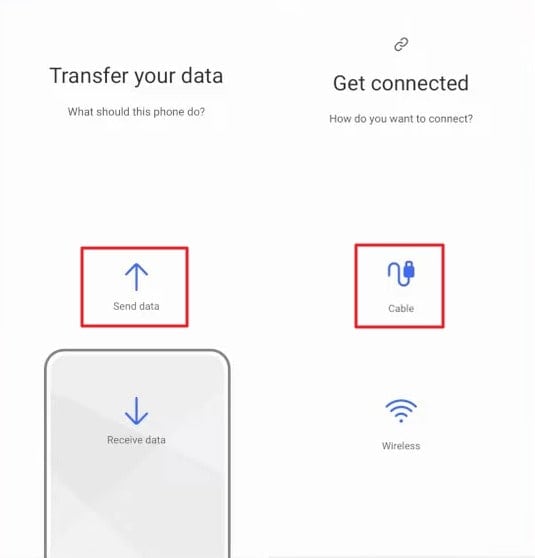
- Paso 2. Ahora, en el dispositivo nuevo, toca "Receive Data/Recibir Datos", elige "iPhone/iPad", "Galaxy/Android" o "Windows Phone" y toca "Cable." Smart Switch, escaneará tu dispositivo antiguo en busca de contenido transferible. En el nuevo teléfono Samsung, elige los datos que quieres mover y pulsa "Transfer/Transferir."
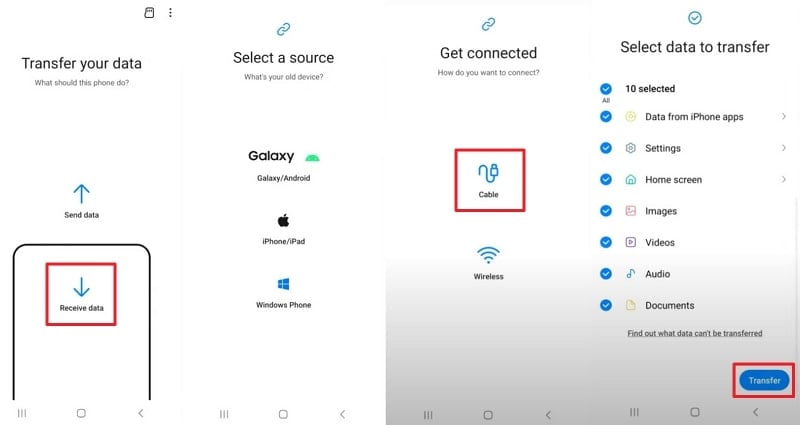
Parte 3: ¿Cuáles Son los Problemas Relacionados con Samsung Smart Switch?
Samsung Smart Switch, es una herramienta valiosa para la transferencia de datos. Sin embargo, los usuarios han informado de ciertos problemas y limitaciones asociados a su funcionalidad. Comprenderlos es crucial para poder afrontar los retos de forma preventiva. Estos son algunos de los problemas que los usuarios pueden encontrar durante el proceso de migración de datos:
- Problemas de Compatibilidad: Los usuarios solo pueden utilizar esta aplicación para transferir datos a los dispositivos Samsung. Incluso dentro del ecosistema de Samsung, la aplicación solo funciona para los dispositivos Samsung Galaxy. Es decir, no es compatible con otros dispositivos Samsung para la transferencia de datos.
- Fallos en la Transferencia de Datos: Ocasionalmente, los usuarios han experimentado fallos en la transferencia de datos con respecto a Smart Switch. Esto puede deberse a problemas de conectividad, fallos de software o formatos de datos incompatibles.
- Tipos de Datos Limitados: A pesar de admitir muchos tipos de datos, Smart Switch, no abarca todos los tipos que existen. Es posible que algunos datos de las aplicaciones, ajustes o archivos especializados no se transfieran con esta herramienta.
- Errores y Bloqueos de Software: Muchos usuarios han informado de casos en los que la aplicación Smart Switch se bloquea. Algunos también han encontrado errores durante el proceso de transferencia. Esto provoca frustración e interrupciones en la migración de datos.
Parte 4: Las 5 Mejores Alternativas a Samsung Smart Switch
Debido a que Samsung Smart Switch tiene algunos problemas, es importante buscar otras maneras para transferir los datos. Aquí, te mostraremos 5 opciones diferentes que funcionan bien. Puedes utilizarlas en distintos dispositivos a través de diferentes plataformas, y puedes mover los datos de forma rápida y eficaz:
1. Wondershare Dr.Fone
Una de las mejores alternativas a la aplicación Samsung Smart Switch es Wondershare Dr.Fone. Este programa proporciona una completa función de transferencia móvil, que se puede utilizar para transferir información entre dispositivos. Además, Dr.Fone ofrece una solución sencilla para copiar los datos de un teléfono a otro, con un solo clic. Por otra parte, esta herramienta facilita la transferencia de varios tipos de datos. Entre ellos se incluyen contactos, SMS, fotos, videos, música y mucho más.
Incluso funciona en dispositivos con distintos sistemas operativos, como iOS y Android. Además, su interfaz fácil de utilizar garantiza un proceso sencillo y rápido de migración de datos.

Funciones Principales
- Wondershare Dr.Fone - Transferencia Móvil es compatible con Android 14 y el último iOS 17.
- La Transferencia Móvil, está optimizada para funcionar en un amplio rango de más de 8.000 dispositivos.
- Es compatible con marcas como Apple, Samsung, HUAWEI, OPPO, Sony, Google y muchas otras.
- Puedes transferir hasta 15 tipos de datos a través de Wondershare Dr.Fone.
2. Jihosoft - Transferencia de Datos del Teléfono
La Transferencia de Datos del Teléfono de Jihosoft, es un programa eficiente y fácil de utilizar. Está diseñado para facilitar la transferencia de archivos entre diferentes smartphones. La herramienta ofrece dos modos distintos a la hora de transferir información. Uno es la transferencia de Teléfono a Teléfono, y el otro es la transferencia de iTunes a Teléfono. De esta manera, podrás trasladar los datos entre teléfonos. También puede mover los datos de una copia de seguridad de iTunes a dispositivos móviles Android/iOS.
Funciones Principales
- Permite transferir una amplia gama de datos, incluidos contactos, mensajes, registros de llamadas, fotos, etc.
- Su interfaz fácil de usar simplifica el proceso de transferencia a unos pocos clics.
- Jihosoft, garantiza la integridad de los datos durante la transferencia.
3. MobileTrans - Aplicación Móvil (iOS/Android)
La Aplicación MobileTrans, se destaca como una herramienta excepcional para realizar transferencias de teléfonos y archivos. Está especializada en WhatsApp y en la gestión de teléfonos. Cabe destacar, que esta aplicación ofrece la posibilidad de transferir hasta 10 tipos diferentes de datos móviles entre dispositivos. Asimismo, MobileTrans simplifica el proceso de fusionar los datos antiguos con los nuevos en WhatsApp. Incluso se puede hacer a través de diferentes sistemas operativos como Android e iOS.
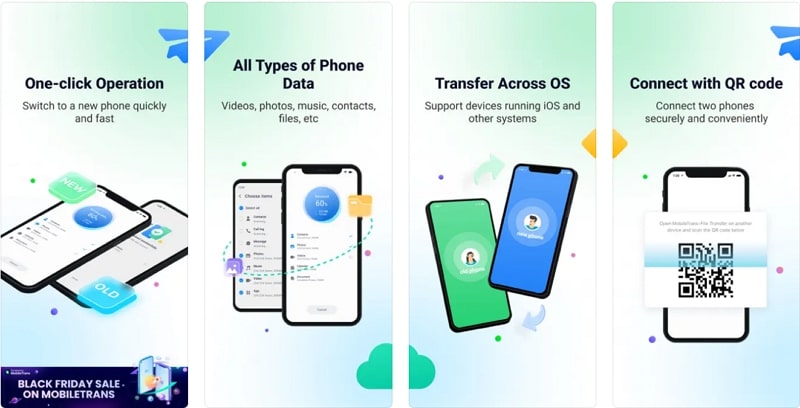
Funciones Principales
- Esta aplicación facilita la transferencia de archivos de gran tamaño entre teléfonos, computadoras y tablets.
- Al utilizar esta app, puedes transferir los datos sin utilizar datos móviles o cables.
- Garantiza la máxima privacidad y seguridad salvaguardando los datos personales.
4. SHAREit: Transfiere, Comparte Archivos (iOS/Android)
SHAREit es una popular aplicación multiplataforma para compartir archivos. Su reputación radica, en su naturaleza rápida y adaptable para transferir una amplia gama de archivos. Facilita la transferencia de datos entre distintos dispositivos y sistemas operativos. Esta app, desarrollada por SHAREit Technologies Co. Ltd., ha sido elogiada por su interfaz intuitiva y sus eficaces funciones de transferencia. También incluye un reproductor multimedia integrado y una biblioteca de contenidos.
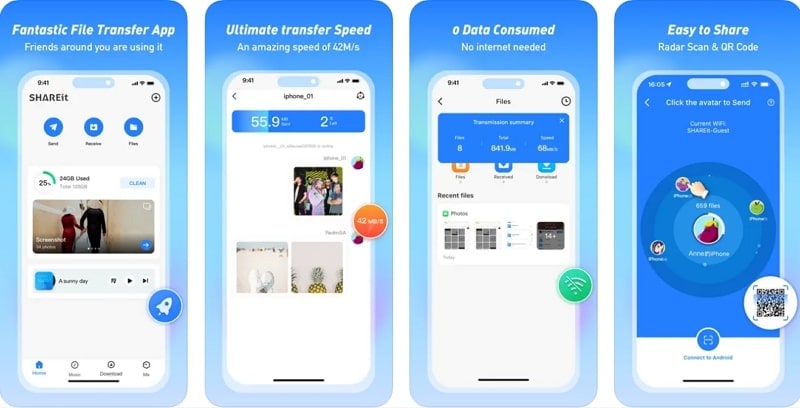
Funciones Principales
- SHAREit, permite el intercambio grupal, lo que facilita que muchos usuarios reciban archivos simultáneamente.
- Gracias a la tecnología Wi-Fi Direct, SHAREit hace posible la transferencia rápida de archivos.
- Transfiere los archivos entre dispositivos con Android, iOS, Windows y macOS.
5. XShare - Transferir y Compartir archivos
XShare, es una aplicación para compartir archivos conocida por su enfoque eficiente y sencillo. Con ella, puedes transferir archivos entre dispositivos sin ningún obstáculo. Desarrollada por Shalltry Group, XShare hace énfasis en la simplicidad y la velocidad. Con ella puedes compartir varios tipos de archivos entre distintos dispositivos. XShare ofrece altas velocidades de transferencia gracias a la tecnología Wi-Fi Direct. Esto permite a los usuarios compartir archivos rápidamente sin depender de la conectividad a Internet.
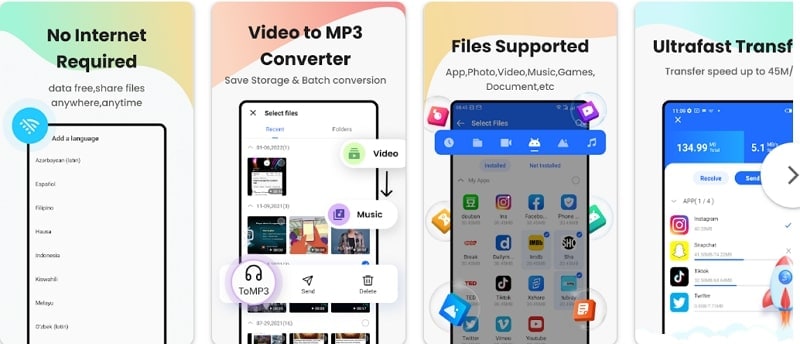
Funciones Principales
- XShare permite a los usuarios compartir archivos con varios destinatarios simultáneamente.
- No consume datos móviles durante la transferencia de archivos.
- Esta herramienta facilita la transferencia de varios formatos de archivos, como fotos, videos, música y más.
Parte 5: La Alternativa a Samsung Smart Switch Más Recomendada para una Transferencia de Datos Ultrarrápida
Una de las alternativas más recomendadas al Samsung Smart Switch, para una transferencia de datos ultrarrápida, es Wondershare Dr.Fone. Esto se debe a su eficiente y rápida capacidad para transferir datos entre diferentes dispositivos. A diferencia de Smart Switch, este programa puede transferir datos entre diferentes marcas y sistemas operativos. Además, es mucho más eficiente y rápido que Smart Switch. A continuación, te indicamos los pasos que debes seguir para utilizar Wondershare Dr.Fone para transferir datos rápidamente:
- Paso 1. Accede a la Transferencia Móvil A Través de la Caja de Herramientas
Después de ejecutar Dr.Fone en tu computadora, accede a la pestaña "Toolbox/Caja de Herramientas". Se abrirá la interfaz principal desde la que debes hacer clic en "Phone Transfer/Transferencia Móvil." Ahora, conecta ambos dispositivos a la computadora utilizando sus respectivos cables USB.

- Paso 2. Coloca con Precisión los Dispositivos
Una vez que Wondershare Dr.Fone haya reconocido tus dispositivos, asígnalos correctamente a su posición. El dispositivo antiguo debe estar en la posición "Source/Origen". El nuevo dispositivo al que quieres transferir los datos debe estar en la posición "Destination/Destino." Puedes intercambiar las posiciones utilizando el interruptor "Flip/Voltear".

- Paso 3. Inicia la Transferencia de Datos y Complétala
Ahora es el momento de elegir los datos que quieres transferir al nuevo dispositivo. Después de seleccionar los datos, haz clic en "Start Transfer/Iniciar Transferencia o Iniciar" para poner en marcha el procedimiento de transferencia. Este proceso tardará unos instantes en completarse, dependiendo del tamaño de los datos.

Conclusión
En un panorama tecnológico que exige una transferencia de datos fluida, Samsung Smart Switch es una herramienta capaz. Sin embargo, sus limitaciones obligan a buscar otras alternativas. Entre ellas, Wondershare Dr.Fone emerge como la mejor opción. Este programa ofrece una rapidísima transferencia de datos entre dispositivos. Gracias a su interfaz intuitiva y a su rápida funcionalidad, Dr.Fone, se convierte en la principal recomendación. Además, garantiza una migración de datos eficaz y confiable, superando las limitaciones de Smart Switch.
Transferencia de Samsung
- Android a Samsung
- 1. Transferir de Xiaomi a Samsung
- 2. Transferir datos de Pixel
- 3. Transferir datos de Motorola
- 4. Transferir datos de Sony
- iCloud a Samsung
- iOS a Samsung
- 1. Transferir música desde iPod
- 2. Cambiar de iPhone a Samsung
- 3. Cambiar de iPhone a Samsung S
- 4. Transferir de iPhone a Samsung
- 5. Transferir WhatsApp desde iPhone
- 6. Transferir WhatsApp a Samsung S10
- Samsung Switch
- 1. Backup con Samsung Smart Switch
- 2. Smart Switch
- 3. Alternativa a Samsung Switch
- 4. Solución de Samsung Smart Switch
- Samsung a Android
- Samsung a iOS
- Consejos Samsung
- 1. Reproducir Flash en Samsung
- 2. Suites de PC para Samsung
- 3. Rastrear teléfono Samsung perdido
- 4. Top 10 reproductores de música de Samsung
- 5. Top 6 apps de videollamadas
- 6. Eliminar el bypass de la cuenta de Google
- 7. Saltar el patrón de bloqueo de pantalla
- 8. ¿Transferir fotos a Chromebook?
- 9. Transferir datos a otro teléfono















Paula Hernández
staff Editor